
Katika uhuru kutoka kwa kifaa kinachotumiwa kufikia rasilimali za mtandao wa kimataifa, mamilioni ya watu kila siku hupeleka idadi kubwa ya ujumbe na faili, na pia kufanya wito wa sauti na video kwa kutumia huduma ya Viber. Uarufu wa mjumbe sio mdogo kutokana na jukwaa lake la msalaba, yaani, uwezekano wa uendeshaji katika mazingira ya mifumo mbalimbali ya uendeshaji wa simu na desktop. Chini zitashughulikiwa mbinu za kufunga Weber kwenye kompyuta au kukimbia mbali chini ya madirisha.
Sakinisha Viber kwenye Kompyuta
Watumiaji wengi wanaanza kutumia mjumbe chini ya kuzingatia kutoka kwa ufungaji wa maombi ya mteja wa smartphone Viber kwa Android au iOS. Ni muhimu kutambua kwamba huduma imewekwa na waumbaji wake kama chombo cha kuwasiliana na kugawana habari hasa kati ya watumiaji wa simu. Wakati huo huo, Viber kwa Windows ina sifa ya faida kadhaa zisizoweza kutumiwa na wakati mwingine ni chombo muhimu, hasa ikiwa unahitaji kuhamisha kiasi kikubwa cha data. Pata toleo la desktop la Mtume kwenye PC yake au laptop kwa njia kadhaa.Njia ya 1: Bila Smartphone.
Kikwazo kikubwa wakati wa kufunga Weber kwenye kompyuta au laptop ni ukosefu halisi wa uhuru wa toleo la Windows la maombi ya mteja wa huduma. Hiyo ni, bila ya simu inayoendesha na Android au iOS, unaweza kufunga programu ya PC, lakini kuamsha akaunti ya Viber na kuingia kwenye mfumo ili kupata uwezo wa huduma kwa kutumia watengenezaji kutoa, hautaweza. Hata hivyo, kizuizi hiki kinashindwa, na kwa urahisi kabisa.

Kwa kuwa waumbaji wa Viber wanahitaji kujiandikisha katika kifaa chao cha simu, wanaoendesha chini ya Android au Iyos, kutoa mfumo kama kifaa, tu virtual. Kipengele hiki kinafanywa kwa kutumia moja ya emulators ya Android - maombi na kazi kuu ambayo ni kuundwa kwa kifaa cha simu ya kawaida katika mazingira ya windovs. Uchaguzi wa emulator kufikia lengo kuu - uanzishaji wa akaunti ya Viber PC sio msingi, mtu yeyote atapatana.

Kwa mfano, fikiria utekelezaji wa kuingizwa kwa Mtume kwa njia ya suluhisho maarufu na rahisi - Andy.
- Pakua kiungo kutoka kwenye makala ya ukaguzi kwenye tovuti yetu, usambazaji wa android-emulator ni uzinduzi wa mtayarishaji.

Bonyeza "Next" katika dirisha la kwanza na unatarajia kukamilisha usanidi wa njia.

- Ili kupakua na kufunga Weber katika mazingira ya emulator, utahitaji akaunti ya Google. Licha ya ukweli kwamba Andy inakuwezesha kuunda kwa njia zake mwenyewe, inashauriwa kujiandikisha akaunti mapema kwa kutumia maelekezo rahisi:
Soma zaidi: Unda akaunti katika Google.

- Tumia emulator ya Android na ufungue soko la kucheza kwa kubonyeza icon ya programu kwenye dirisha la Andy.

- Tunaingia akaunti na data ya Akaunti ya Google iliyoundwa tayari, ikifafanua anwani ya barua pepe,

Na kisha nenosiri.

- Tunaingia kwenye "Viber" Que kubadili kwenye uwanja wa utafutaji na bonyeza matokeo ya kwanza ya matokeo ya pato - "Viber: wito na ujumbe".
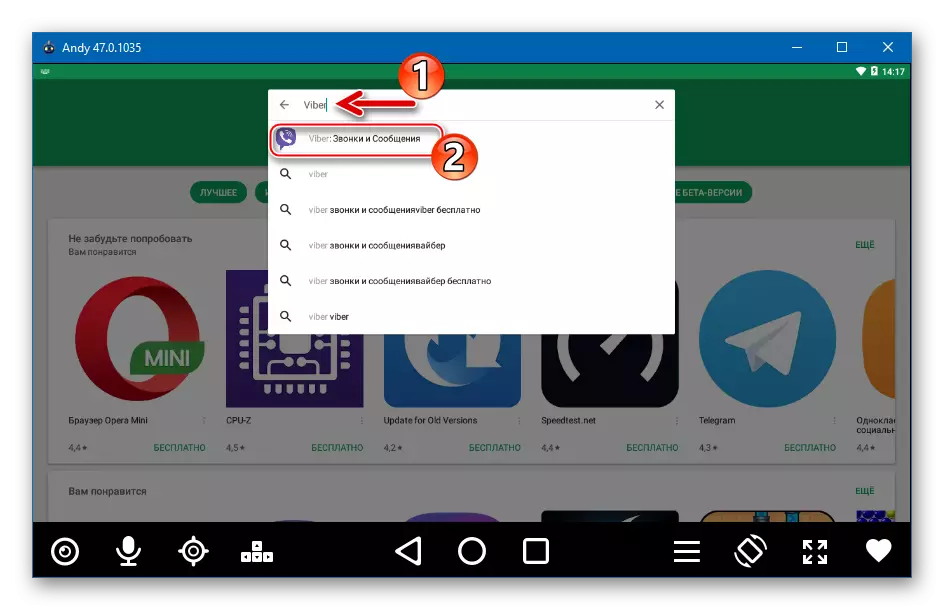
- Katika ukurasa wa maombi, bofya "Weka".

- Tunasubiri mwisho wa upakiaji na kufunga Weber katika Andy
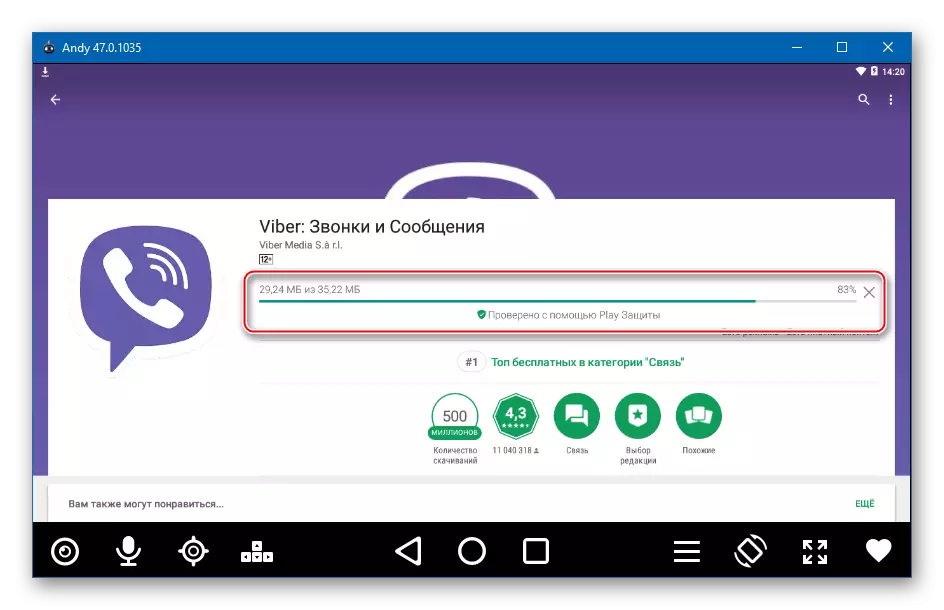
Na bonyeza "Fungua".
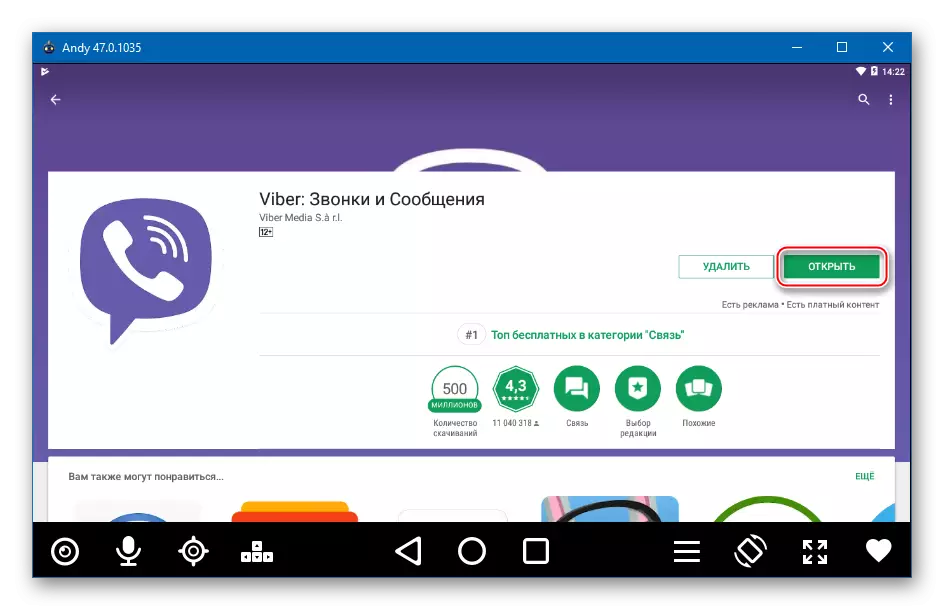
- Bonyeza "Endelea" kwenye dirisha "Karibu".
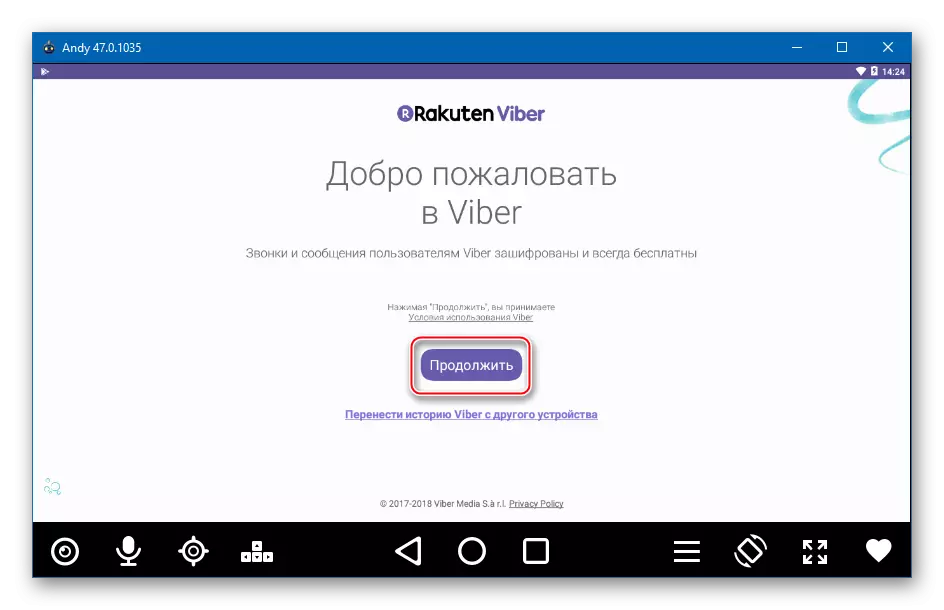
- Ingiza namba ya simu ambayo ujumbe wa SMS una msimbo wa uanzishaji. Hapo awali haja ya kuchagua nchi ambayo kitambulisho cha simu kinasajiliwa.

- Bonyeza kifungo cha "Endelea", angalia usahihi wa data iliyoingia na bofya "Ndiyo" kwa ombi linaloonekana.

- Tulifanya kupokea SMS na msimbo wa kufikia na kuingia mchanganyiko wa siri

Katika uwanja unaofaa.

- Ikiwa kila kitu kinafanyika kwa usahihi, akaunti ya Viber imeamilishwa moja kwa moja, na tutapata upatikanaji wa kazi zote za mfumo. Awali - kuhesabu kibinafsi,

Na kisha kwa uwezekano mkubwa wa huduma.

Katika hatua hii, ufungaji wa vaiber kwenye kompyuta unaweza kuchukuliwa kuwa kamili - kwa kanuni, uwezo wa kutumia Mtume ni, lakini itakuwa muhimu kuiendesha kwenye dirisha la Andy. Ni muhimu kutambua kwamba uamuzi huo kwa sababu ya kudai ya emulators kwenye kompyuta inayohusishwa na rasilimali za mfumo sio bora, na haiwezi kuitwa rahisi zaidi.

Kwa hiyo, baada ya kufanya maagizo yaliyotangulia, inashauriwa kufunga toleo la madirisha kamili la Viber, kutenda kulingana na mwongozo "Njia ya 3: Tovuti rasmi" iliyoelezwa hapo chini katika makala hiyo. Unaweza kuamsha akaunti katika huduma kupitia emulator ya Android, utaratibu pia unaelezewa katika maelezo ya njia ya kufunga Weber kutoka rasilimali rasmi. Vikwazo vya idhini katika mjumbe bila sasa haitoke, kwa sababu tuna "kifaa cha Android" katika Arsenal, licha ya ukweli kwamba virtual, lakini uwezo wa kufanya kazi hii.
Njia ya 2: Hifadhi ya Windows.
Watumiaji wa Windows 10 wanaweza kufunga programu ya mteja wa Viber kutoka kwenye duka iliyoundwa na Microsoft kwa risiti isiyo na shida na ya haraka, na kuongeza moja kwa moja zana za programu zinazojulikana na watumiaji wa OS yao wenyewe.

Kabla ya kufunga Weber kwenye kompyuta au laptop katika maagizo hapa chini, kufanya ufungaji na uanzishaji wa programu katika smartphone ya sasa inayoendesha Android au iOS!
Soma zaidi:
Kuweka Viber kwenye Android-Smartphone.
Pakua Viber kwa iPhone kwa bure.
- Nenda kwenye ukurasa wa Viber Setup kwa kompyuta kwenye duka la maombi ya Windows 10. Hapa unaweza kwenda kwa njia mbili:
- Bofya kwenye kiungo chini - ukurasa wa kupakua programu itafungua kwenye kivinjari kilichopewa OS kwa matumizi kwa default:
Pakua Viber kutoka Duka la Microsoft.

Bofya kitufe cha "Pata Maombi", ambacho kitafungua moja kwa moja ukurasa wa lengo katika Microsoft Stor kwa Windows 10.
- Fungua "Duka la Microsoft" kwa kubofya kwenye tile kwenye orodha kuu ya Windows;
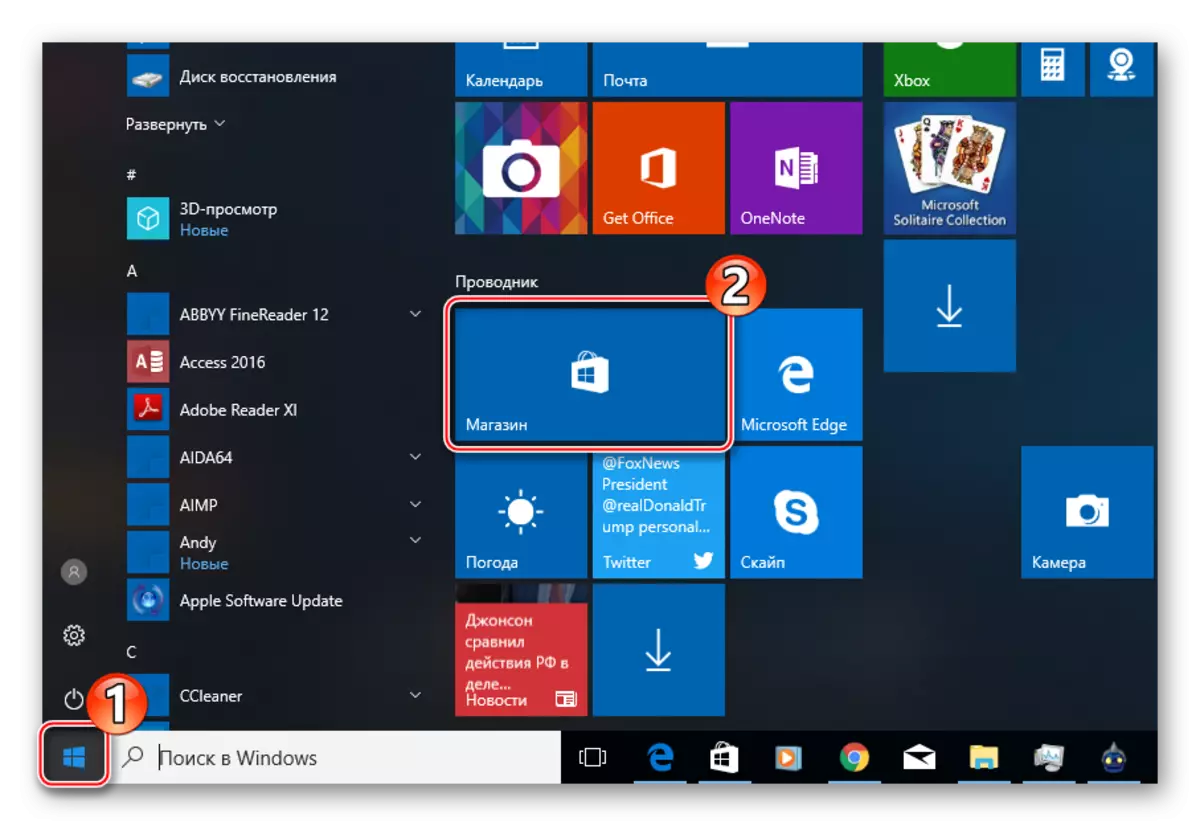
Katika uwanja wa utafutaji, ingiza swali la "Viber" na uchague kipengee kilichowekwa alama "Kiambatisho" kati ya matokeo yaliyotokana.

Kwa njia, unaweza kufanya bila kuingia swala la utafutaji, tu kumwaga ukurasa kuu wa duka chini na kutafuta "Viber" katika sehemu ya "maarufu zaidi". Kwa hali yoyote, wakati wa kuunda nyenzo za sasa, chombo hiki kina nafasi ya heshima kati ya maombi ya kupakuliwa mara kwa mara kutoka kwenye duka la Windows 10.

- Bofya kwenye kiungo chini - ukurasa wa kupakua programu itafungua kwenye kivinjari kilichopewa OS kwa matumizi kwa default:
- Bonyeza kitufe cha "Pata" kwenye ukurasa wa Weber katika Duka la Microsoft.

- Tunatarajia kupakia vipengele, na kisha kufunga programu. Mfumo hufanya vitendo vyote muhimu bila kuingilia kwa mtumiaji.

- Anza uzinduzi wa mjumbe aliyewekwa kwa kubonyeza kitufe cha "Run".

- Katika hatua hii, unaweza kusema, Viber imewekwa kwenye kompyuta au kompyuta na ni tayari kwa ajili ya uendeshaji.

Inabakia tu kuingia katika huduma:
- Bonyeza "Ndiyo" kwa kukabiliana na ombi la mfumo wa ufungaji wa chombo kwenye kifaa cha simu;

- Ingiza namba ya simu inayotumiwa kama id katika mjumbe. Baada ya kuingia na kuangalia habari, bofya "Endelea";

- Kisha, tunachukua mikononi mwa smartphone ya Android au iPhone ambayo toleo la simu la Weber imewekwa na kuamilishwa. Bonyeza "Fungua QR Scanner" katika Viber kwa Windows;

- Fungua skrini ya kifaa, na uone Scanner ya Open Coder katika Vaiber kwa Android au Ayos. Scan picha ya msimbo wa QR kwa kutumia smartphone kwenye skrini ya kompyuta;

- Karibu mara moja kupata matokeo ya taka, yaani, Viber iliyoamilishwa kwa Windows 10!

- Bonyeza "Ndiyo" kwa kukabiliana na ombi la mfumo wa ufungaji wa chombo kwenye kifaa cha simu;
Njia ya 3: Tovuti rasmi
Hatimaye, njia rahisi ya kupata toleo la desktop la Viber, bila kujali toleo la Windows na kuwepo au ukosefu wa smartphone ni matumizi ya usambazaji uliopokea kutoka kwenye tovuti rasmi ya msanidi programu.

Kama ilivyo kwa njia ya awali, ni muhimu kufunga toleo la simu la Mtume na kufanya uanzishaji wa akaunti ya Viber kupitia smartphone, na kwa kutokuwepo kwa vile - kutumia emulator ya Android!
- Nenda kwenye ukurasa rasmi wa kupakua Viber kwa Windows kwa Rejea:
Pakua Viber kwa Windows kutoka kwenye tovuti rasmi

- Bofya kitufe cha "Pakua Viber" na kusubiri usambazaji kupakia.

- Fungua faili iliyopokea "Vibersetup.exe".

- Bofya kitufe cha "Sakinisha" kwenye dirisha la kwanza la mtayarishaji.
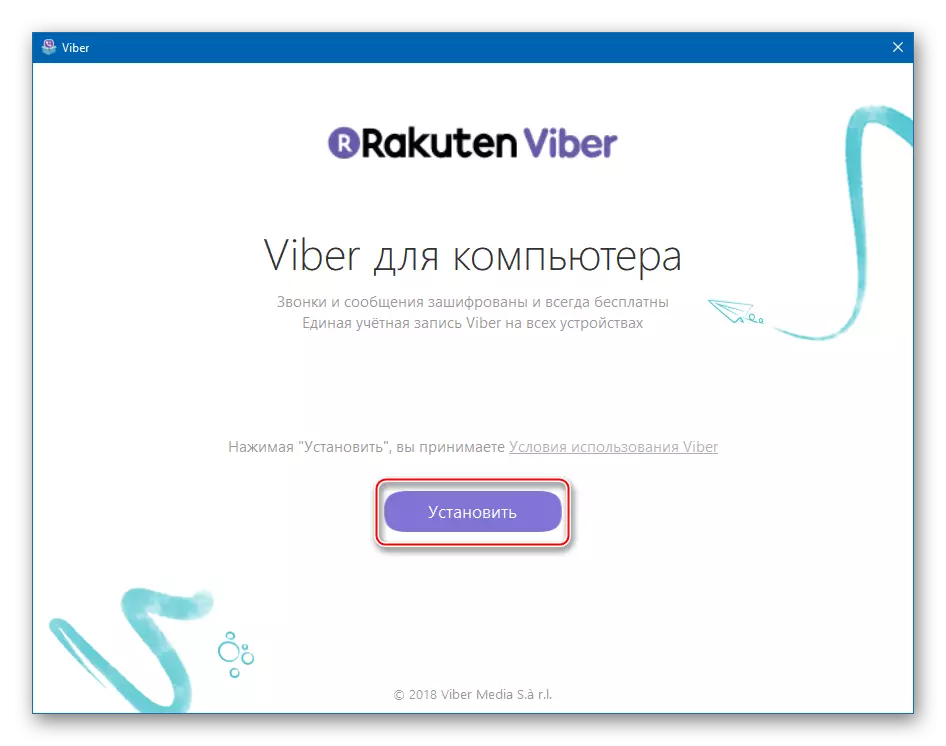
- Utaratibu wa kuiga na usajili wa faili zinazohitajika katika mfumo unafanywa na mtayarishaji wa moja kwa moja, kusubiri ufungaji wa ufungaji, unaongozana na kujaza kiashiria cha utekelezaji.

- Baada ya kukamilika kwa ufungaji wa Wyber, dirisha la kuwakaribisha litafunguliwa moja kwa moja na swali la kuwepo kwa mjumbe aliyewekwa katika smartphone. Bonyeza "Ndiyo."
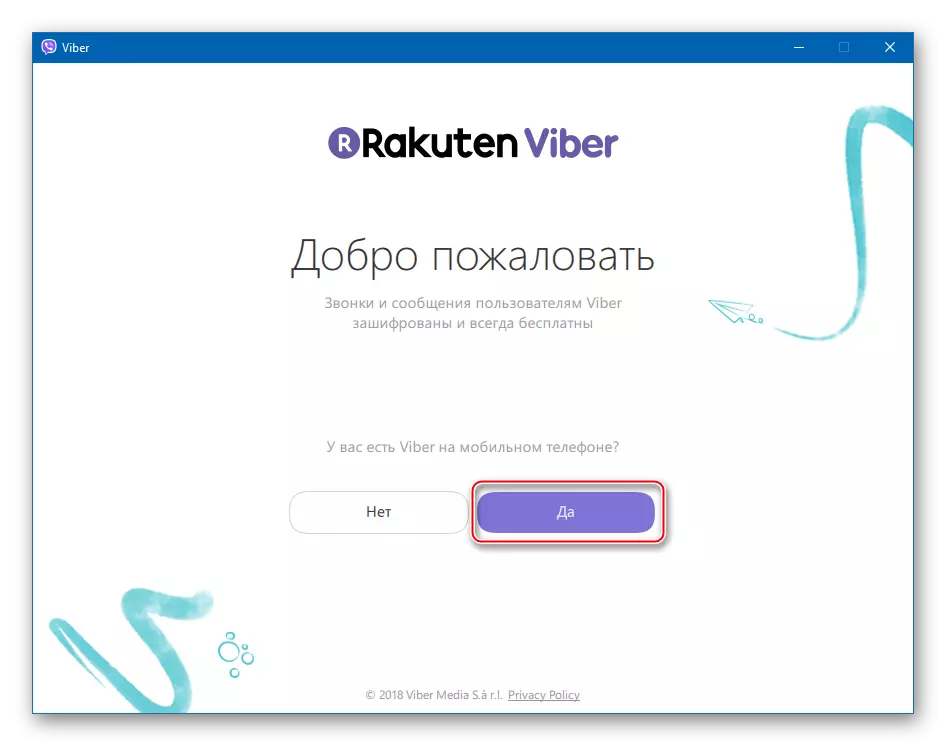
- Tunaingia nambari ya simu, ambayo ni kitambulisho katika huduma, na bofya "Endelea".
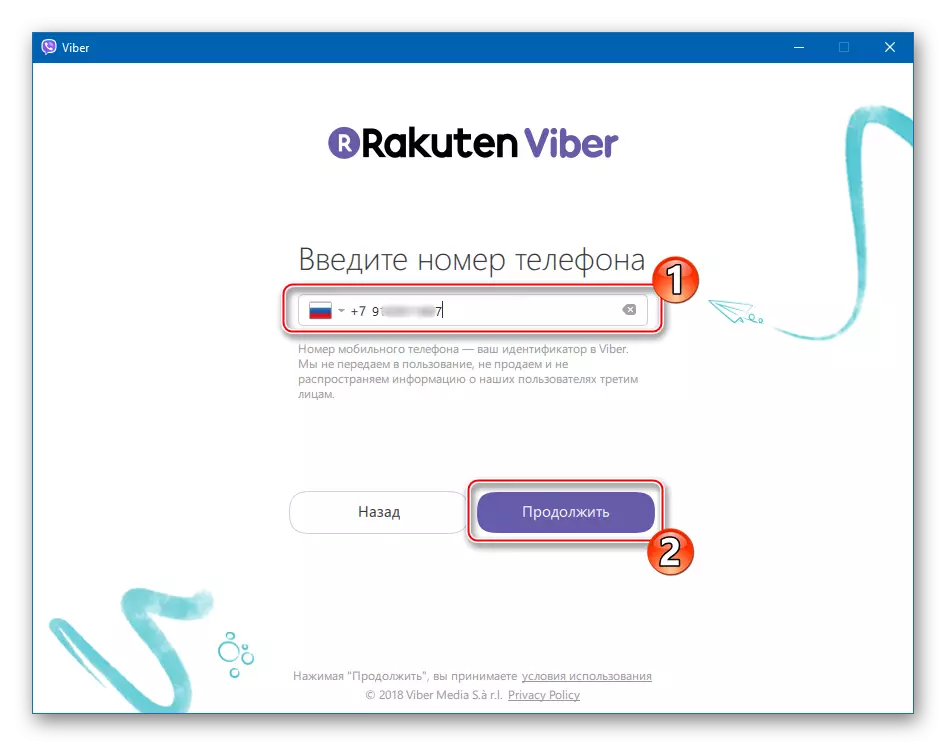
- Scan kwa kutumia simu iliyoonekana katika dirisha la "Activation" la Kanuni ya QR.
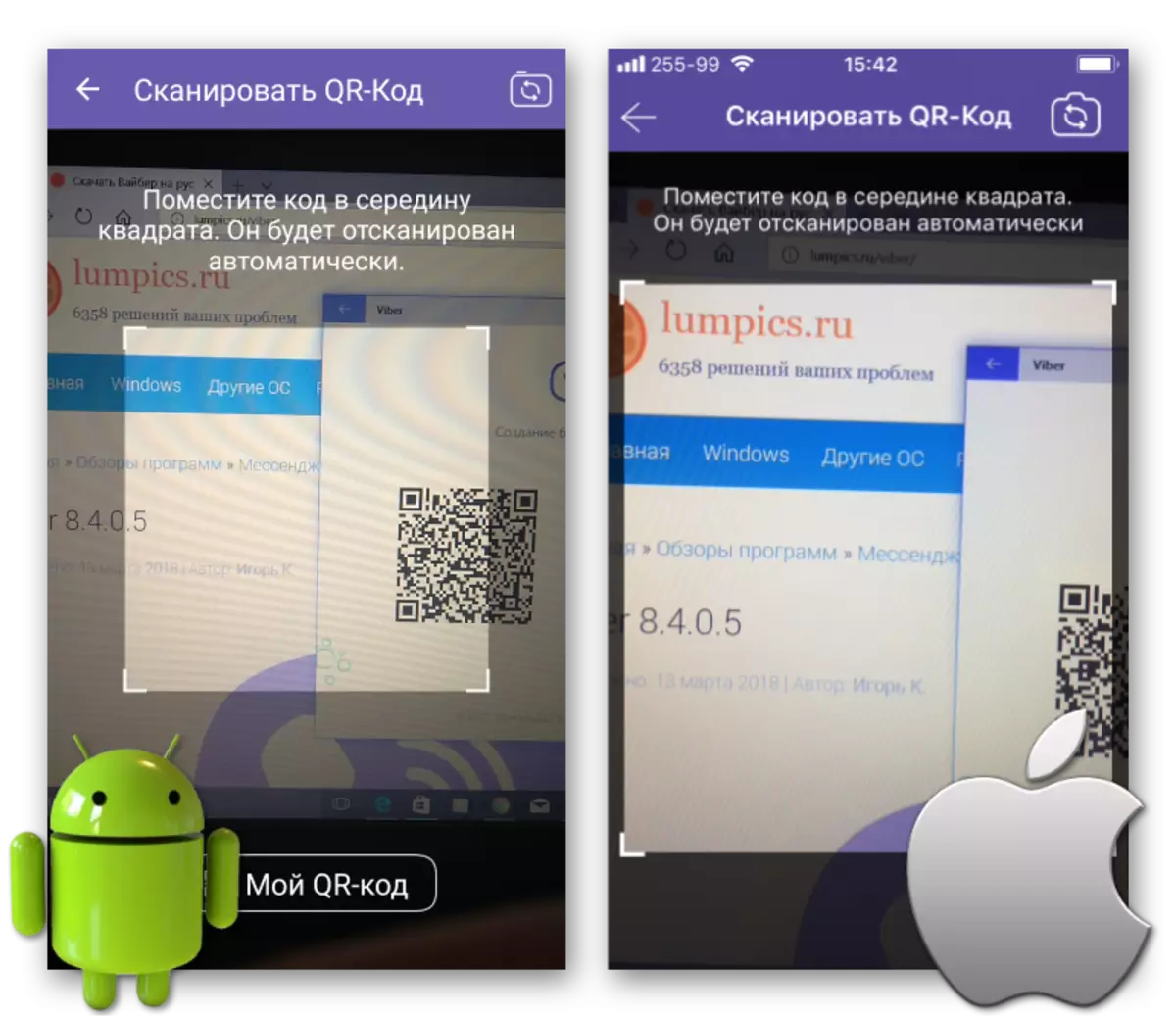
Ikiwa smartphone haipo, na uanzishaji wa akaunti ulifanyika kwa kutumia emulator kulingana na mwongozo "Njia ya 1: Bila smartphone" iliyopendekezwa hapo juu katika makala hii, tunafanya yafuatayo:
- Katika dirisha la Viber kwa Windows, iliyo na msimbo wa QR, bofya kiungo "Kamera haifanyi kazi kwangu. Nini cha kufanya? ".

- Katika dirisha iliyo na ufunguo wa utambulisho wa siri, bofya "Nakala".

- Nenda kwenye dirisha la emulator ya Android na uzindua "kivinjari" katika mazingira yake.
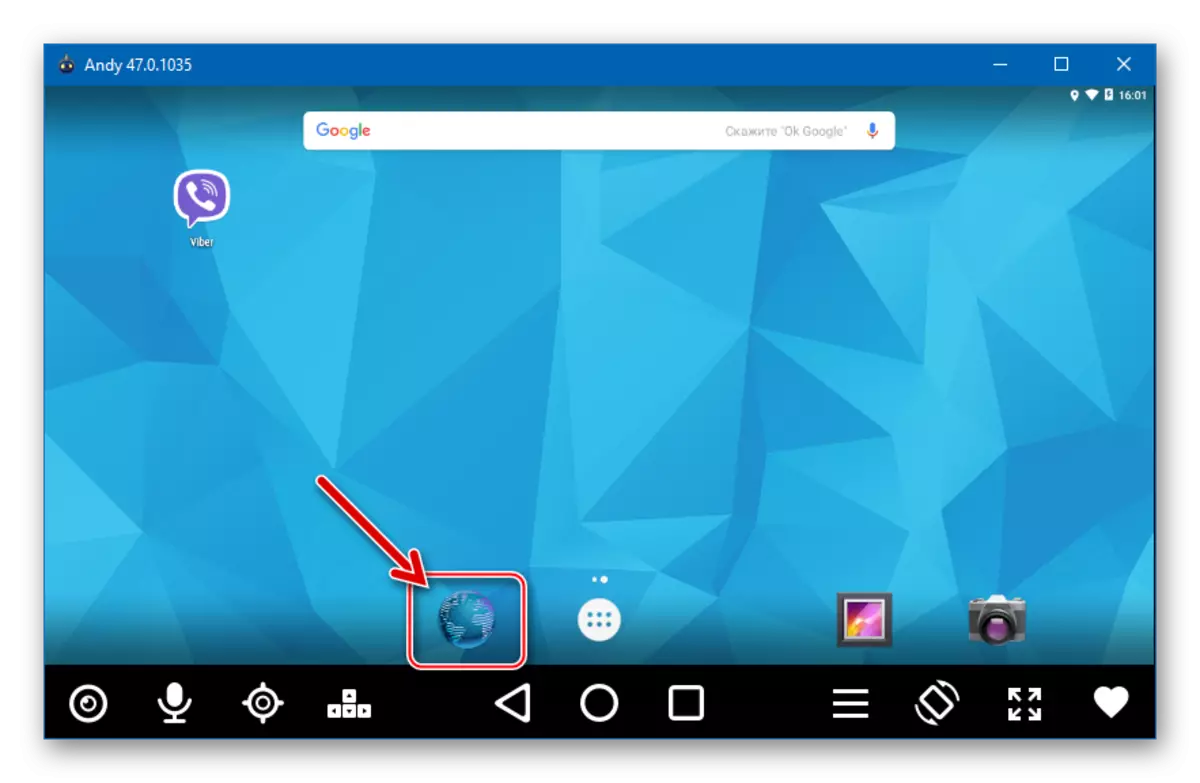
- Bonyeza kifungo cha kushoto cha mouse kwa kuweka pointer ya manipulator katika bar ya anwani na ushikilie mpaka yaliyomo yameonyeshwa. Baada ya ufunguo kutolewa, orodha ya vitendo iwezekanavyo itaonekana.

Bonyeza "Ingiza" na kisha bonyeza "Ingiza" ili uende kwenye kiungo.

- Emulator itafunguliwa moja kwa moja na Viber iliyoamilishwa hapo awali na ombi la kumfunga kifaa kingine kwenye akaunti katika huduma.

Tunaweka hundi katika chekbox "Nataka kuamsha Viber kwenye kifaa cha ziada" na bonyeza "Ruhusu".

- Katika dirisha la Viber kwa Windows, iliyo na msimbo wa QR, bofya kiungo "Kamera haifanyi kazi kwangu. Nini cha kufanya? ".
- Nenda kwenye dirisha la Waiber kwa kompyuta - uthibitisho wa mafanikio ya kitambulisho cha ID ilionekana "Tayari!". Bonyeza kitufe cha "Open Viber".

- Baada ya maingiliano ya data, ambayo itafanyika moja kwa moja, toleo la desktop la mmoja wa wajumbe maarufu zaidi ni tayari kufanya kazi!
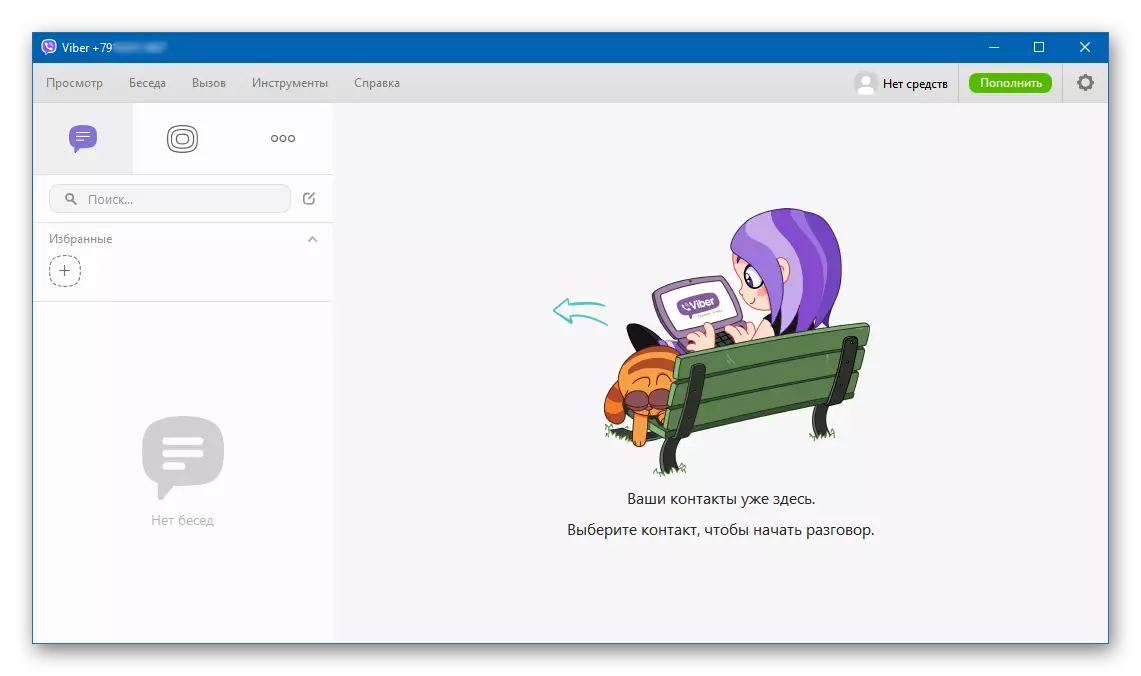
Kama unaweza kuona, pata toleo la maombi ya mteja wa Viber uendeshaji katika mazingira ya Windows ni rahisi kabisa. Kwa kukamilisha maelekezo rahisi, tunapata faida nyingi kwa kweli kwa dakika chache, ni muhimu tu kuchagua njia ya kufunga njia!
